Si se produce un error con el tipo y tamaño de papel especificados
Aparece un mensaje de error en el panel de mandos si no hay bandeja para el tamaño de papel seleccionado o si la bandeja está vacía. En ese caso, puede seleccionar una bandeja manualmente para imprimir o cancelar el trabajo de impresión.
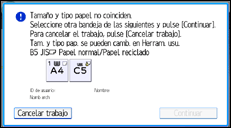
![]()
La bandeja no puede cambiarse y se realizará la alimentación forzada si:
Se ha especificado la impresión por las dos caras en una bandeja que no la admite. Puede ejecutarse la alimentación forzada si se cancela la impresión por las dos caras.
Se ha especificado portada o separador.
Se han especificado los capítulos o los separadores de capítulos.
![]()
Si se ejecuta la alimentación forzada mientras se está procesando el primer juego de un trabajo de clasificación, solo se imprimirá el primero de este trabajo de clasificación en la bandeja de papel especificada, y se cancelará la función de clasificación habilitada para el trabajo de impresión.
Si se ejecuta la alimentación forzada para un trabajo de clasificación después de que la impresión del primer juego del trabajo de clasificación se haya completado, la impresión se detendrá cuando se haya completado la impresión del conjunto actual del trabajo de clasificación.
Para obtener más información sobre los elementos que pueden configurarse, consulte Sistema.
Si se especifica Continuar automáticamente, la impresión desde cualquiera de las bandejas de papel comenzará después de que haya transcurrido el periodo especificado. Para obtener más información, consulte Ejecución de la alimentación forzada cuando se produce un error.
Configure [Timeout E/S] en la pestaña [Interface host] en [Ajustes de impresora] con un valor mayor, si la impresión se reanuda desde la mitad de un trabajo de impresión incluso después de que se haya cancelado la impresión.
Para detener un trabajo de impresión de gran tamaño, debe cancelarlo en el ordenador cliente además de pulsar [Cancelar trabajo] en el panel de mandos.
Reanudar un trabajo de impresión de la bandeja bypass
Si [Cualquier tamaño/tipo] o [Cualq. tam/tipo pers.] está seleccionado en [Prioridad ajuste de bandeja] en la pestaña [Sistema] en [Ajustes de impresora] en la bandeja bypass y el tamaño o el tipo de papel cargado en la bandeja no coincide con los ajustes de papel especificados para el trabajo, aparecerá un mensaje de error en el panel de mandos. Realice los siguientes pasos para reanudar el trabajo de impresión de la bandeja bypass si aparece el mensaje de error.
![]() Cargue el papel indicado en el panel de mandos en la bandeja bypass.
Cargue el papel indicado en el panel de mandos en la bandeja bypass.
![]() Pulse [OK].
Pulse [OK].
Impresión desde la bandeja seleccionada
Siga el procedimiento siguiente para seleccionar manualmente la bandeja y continuar con la impresión.
![]() Si desea continuar con la impresión manualmente, seleccione una bandeja que aparezca en el panel de mandos.
Si desea continuar con la impresión manualmente, seleccione una bandeja que aparezca en el panel de mandos.
Si desea realizar la impresión después de suministrar más papel a la bandeja, cargue en primer lugar el papel pertinente y seleccione la bandeja.
![]() Pulse [Continuar].
Pulse [Continuar].
Cómo cancelar un trabajo de impresión
![]() Pulse [Cancelar trabajo].
Pulse [Cancelar trabajo].
![]() Pulse [Cancelar impr.] para cancelar el trabajo de impresión actual o [Canc. todos trab.] para cancelar todos los trabajos.
Pulse [Cancelar impr.] para cancelar el trabajo de impresión actual o [Canc. todos trab.] para cancelar todos los trabajos.
![]() Pulse [Sí] para cancelar el trabajo de impresión.
Pulse [Sí] para cancelar el trabajo de impresión.
